Install Laragon Web Server di Windows 11 dengan tujuan dan agar supaya bisa jadi Web Server dari WordPress yang menjadi CMS dari Jauhari.NET ini.
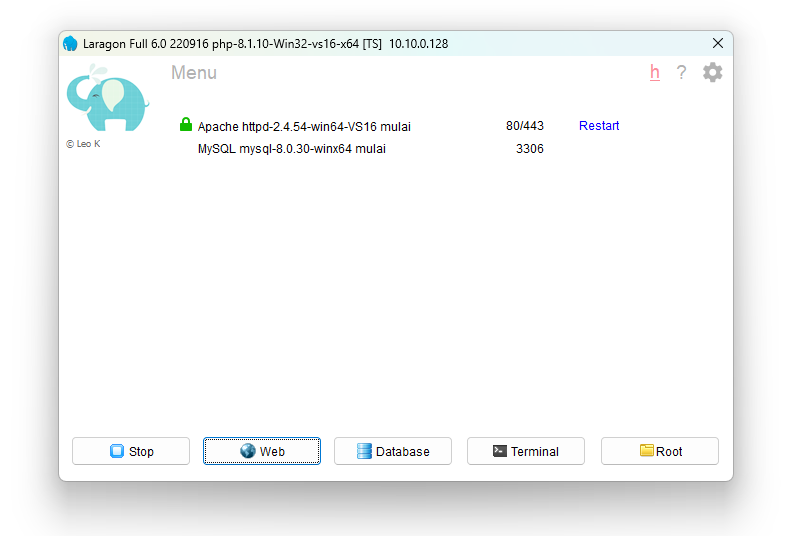
Ceritanya itu, semenjak sering make Windows 11 sebagai tempat NYAMBAT GAWE akhirnya Jiwa COPAS SANA SINI untuk bikin Server Lokal yang bisa diakses Global muncul kembali.
Saat itu sebelum tiba-tiba CPU AMD kami ngadat entah kenapa ngadat, terakhir www.jauhari.net melayani global sekitar November 2023, suwe tenan pokoknya. Saat itu saya Install Web Server di Windows 11 dengan WSL yang ternyata membutuhkan Resource yang GUEDHE untuk satu domen.
Dan aklhirnya perlu RE-MIKIR maneh, dan mumpung RE INSTALL Windows 11 akhirnya saya GUGLING kesana-kesini dan nemu2 kalau mau cepet bisa make XAMPP yang terkenal KLAK KLIK itu. Tapi entah kenapa diwebsite siapa ada yang nyempil untuk mencoba si Gajah Laragon ini. Akhirnya masih tahap coba-coba sekarang www.jauhari.net ini RUNNING on Windows 11 dengan Laragon Full 6.0.220916 dengan Web Server Apache, di Laragon ada Opsi make NGINX tapi belum saya coba.
Sing Penting Mlaku sik gitu
Cara Install Laragon di Windows 11
- Yang pertama dan utama biar afdol baca2 dulu tentang Laragon di LARAGON.ORG
- Kemudian kalau sudah mantap langsung ke https://laragon.org/ dan download, ada file ukuran sekitar 250mb kalau nggak salah. Ada juga versi Portable tapi saya nggak rekomended karena Spek2nya terlalu TUA.
- Install sampai beres dan Restart Windows 11 nya
- Setelah itu Jalankan Laragon dan coba ditest RUNNING WELL atau belum.
- Kalau sudah Running Install WordPressnya dengan Cara Klik Kanan di Laragon App seperti ini, kemudian pilih Quick App pilih WordPress
- Setting2 dikit dan Kelar
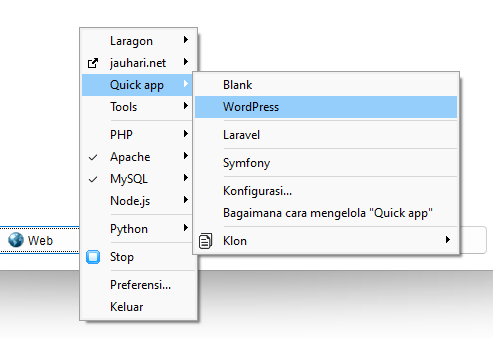
Beres Deh. Nah setelah itu coba ditest. Kalau sudah beres bisa kerjakan Next Step nya. Agar supaya Laragon kita bisa diakses Global ada beberapa cara, saya menggunakan metode CloudFlared
Selamat Mencoba
Sumber Foto
Image by AI_EmeraldApple from Pixabay






Leave a Comment